问题描述:
在以前使用Offic 2007、2010时都遇到过使用Word无法输入汉字的情况,现在安装了Offic 2013仍就会出现这种问题。而且范围就局限在Office文件中,重装软件也没有用。目前没有试过,在PPT和Excel等其他产品里是否也出现了这种无法输入中文的情况。但是解决的方法还是有的,这里就分享一下,如何解决Word2007/2010/2013 不能输入中文的方法。
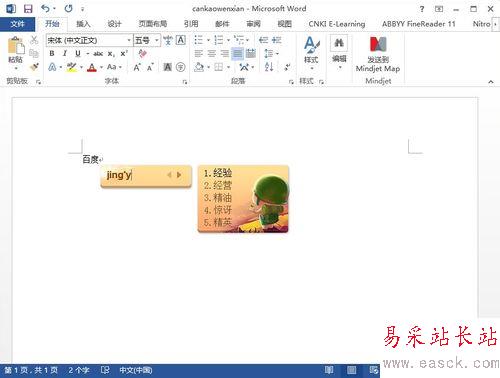
通过Word设置避免无法输入中文
1、如图,word2013中无法输入中文,点击左上角的开始菜单
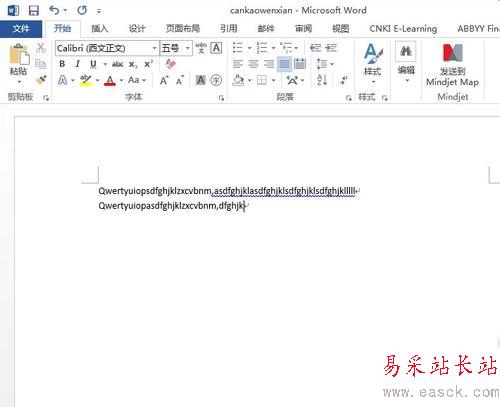
2、找到选项,点击
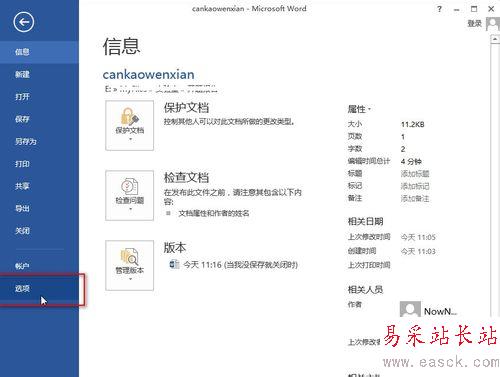
3、在打开的Word选项左侧,找到高级,点击,然后下拉找到输入法控制处于活动状态(找不到输入法控制处于活动状态怎么办,请回到第一步),取消前面打勾,然后点击确定即可
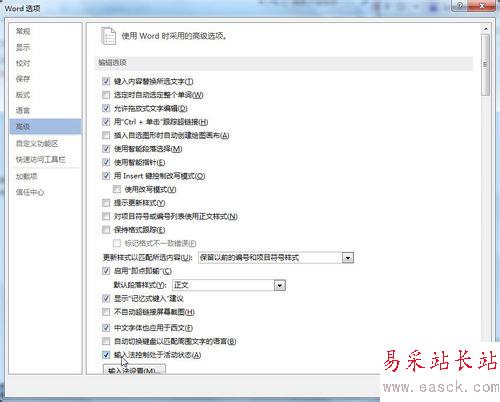
END
设置输入法解决无法输入中文
1、找到输入法的属性设置选项,可以直接在输入法图标上右击弹出菜单找到
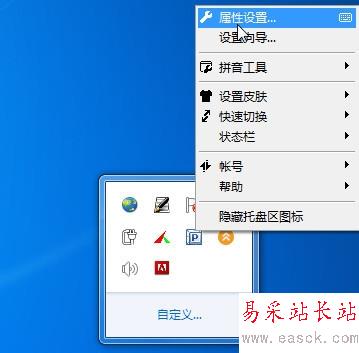
2、找到输入法管理,点击
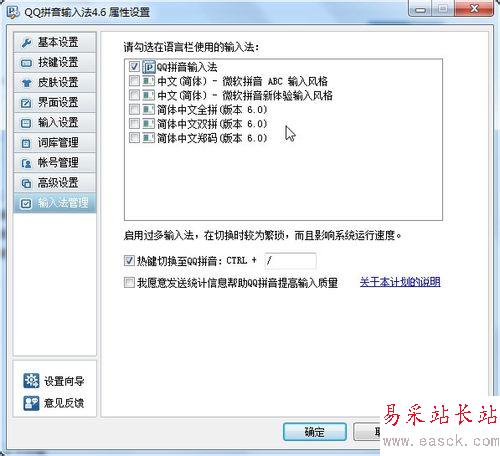
3、然后在右侧勾选中文(简体)-微软拼音新体验输入风格(中文(简体)-微软拼音ABC输入风格),点击应用即可
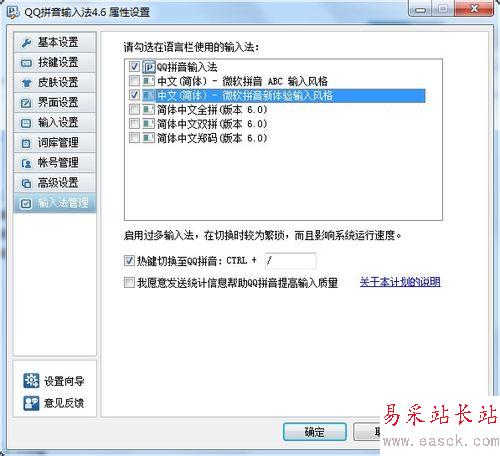
END
注意事项
本人是Win7系统,估计在Win8、Win8.1的系统状况下也会出现Word不能输入中文的情况
如果不想引入其他输入法,就采用第一种设置Word方法,否则选择第二种,在使用时可以进行输入法的切换
以上就是如何解决Word 2007/2010/2013 不能输入中文的两种方法,希望大家看完之后会有一定的帮助!
新闻热点
疑难解答